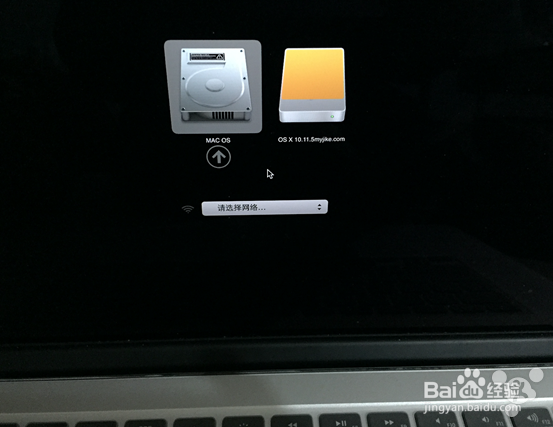Mac系统制作U盘启动盘
1、先激活系统显示隐藏文件的功能
OS X 10.9 Mavericks版本之后在终端下用下列两条命令来显示和隐藏系统文件,终端执行命令如下:
显示隐藏文件
defaults writecom.apple.finder AppleShowAllFiles Yes && killall Finder //
不显示隐藏文件
defaults writecom.apple.finder AppleShowAllFiles No && killall Finder //
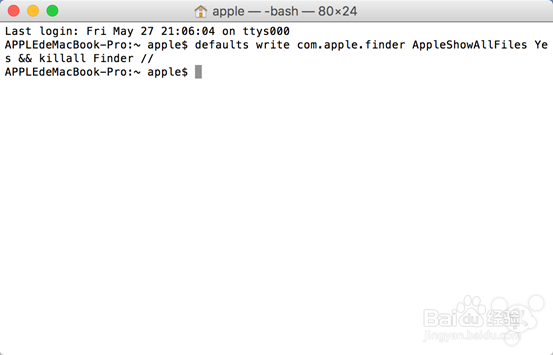
2、把U盘格式化成OSX扩展(日志式)如下图:

3、然后在镜像文件上点击右键---显示内容包--- Contents--- SharedSupport---双击InstallESD.dmg ---再双击隐藏文件BaseSystem.dmg 挂载

4、再打开磁盘工具将刚刚的挂载的BaseSystem.dmg 恢复到U盘操作步骤如下图:
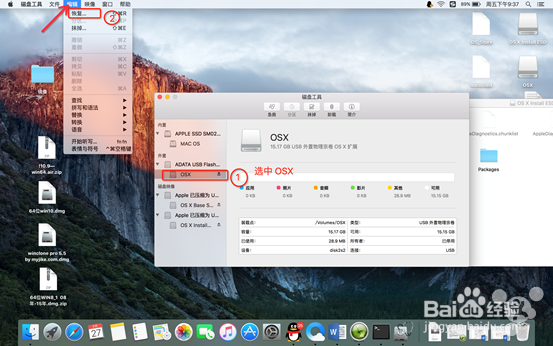


5、等待恢复完成后, 打开U盘里面的文件, 进入目录, System --- Installation .先删除 Package 这个快捷方式如下图:
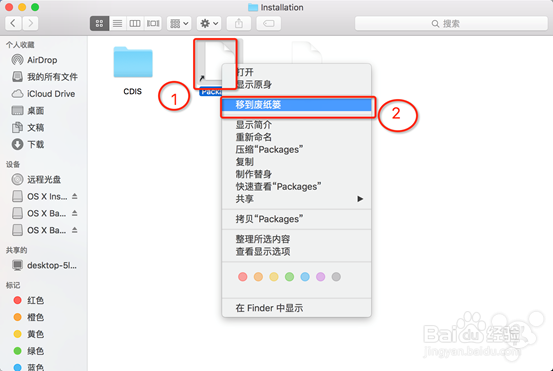
6、将原镜像文件里面文件夹 OS X Install ESD 内的 Package 复制到 U盘System --- Installation 目录内
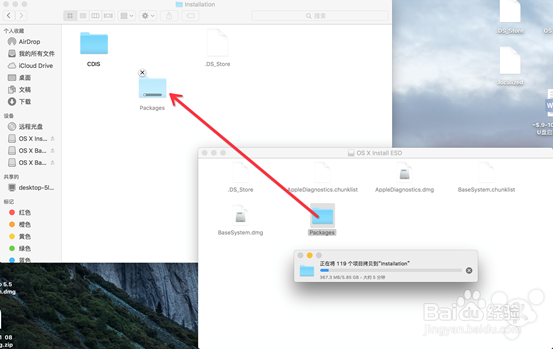
7、等待拷贝完成后再将OS X InstallESD文件夹内的 BaseSystem.dmg和BaseSystem.dmg.chunklist复制到U盘的根目录下如下图:

8、等到拷贝完成后,我们的OSX启动盘制作完成,接下来再去终端用前面的隐藏系统文件命令隐藏文件即可。
完成后U盘启动盘的名字为 OS X BaseSystem可以按自己喜欢自定义比如改为: OS X 10.11.5myjike.com那重启后开机按住option启动盘名字就显示如下图: